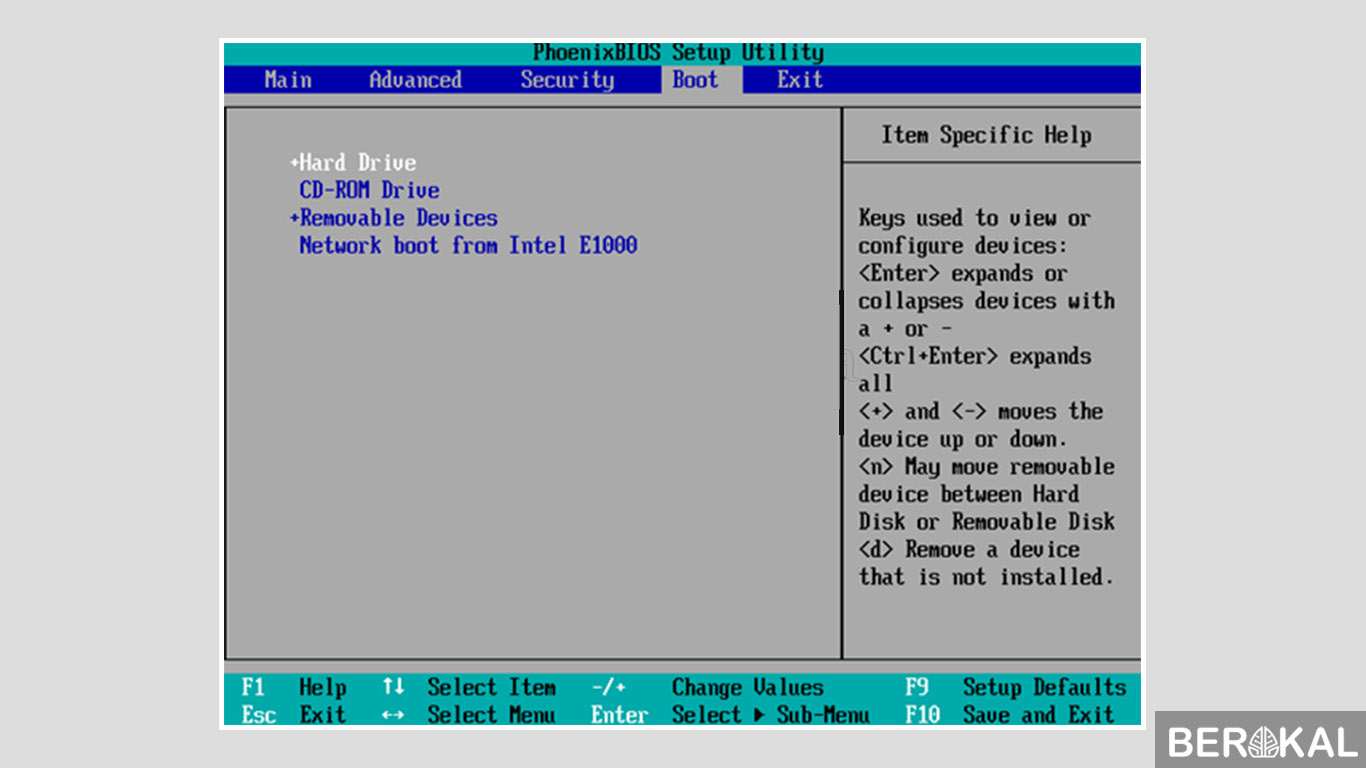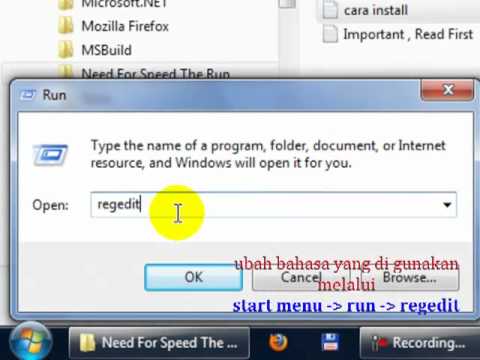Windows 7 adalah salah satu sistem operasi (OS) yang masih digunakan oleh banyak orang hingga saat ini. Namun, terkadang pengguna mengalami masalah seperti kinerja yang lambat atau harus menginstal ulang OS karena berbagai alasan. Dalam artikel ini, kami akan memandu Anda tentang cara menginstal Windows 7 dan mengatasi masalah terkait.
Menginstal Ulang Windows 7 Dengan Flashdisk di PC
Salah satu cara untuk menginstal ulang Windows 7 dengan mudah adalah menggunakan flashdisk. Berikut adalah langkah-langkahnya:
- Persiapkan flashdisk minimal 4GB dan pastikan tidak ada data penting dalam flashdisk tersebut karena seluruh data akan dihapus selama proses instalasi.
- Unduh file ISO Windows 7 dari situs resmi Microsoft atau sumber tepercaya lainnya.
- Selanjutnya, unduh Windows USB/DVD Download Tool, sebuah program gratis yang dapat membantu untuk memasang file ISO pada flashdisk. Anda bisa mendownloadnya disini.
- Setelah terunduh, instal program tersebut dan jalankan. Pilih file ISO yang sudah didownload, kemudian masukkan flashdisk yang telah disiapkan tadi.
- Kemudian klik ‘Start’ untuk memulai proses pemasangan file ISO pada flashdisk. Proses ini mungkin memakan waktu beberapa menit tergantung kecepatan komputer dan kapasitas flashdisk.
- Jalankan komputer yang ingin diinstal Windows 7 dan masuk ke BIOS. Setiap komputer memiliki tata cara yang berbeda untuk masuk ke BIOS-nya. Biasanya dengan menekan tombol F2 atau Del sebelum muncul logo Windows saat booting.
- Cari menu ‘Boot’ dan pastikan prioritas booting USB atau flashdisk yang telah dimasukkan.
- Simpan pengaturan dengan menekan tombol ‘Save and Exit’ dan komputer akan restart.
- Saat booting, pilih opsi ‘Instal Windows’ dan ikuti langkah-langkah panduan instalasi Windows 7.
- Tunggu sampai proses instalasi selesai dan mesin akan restart beberapa kali selama proses ini.
- Jika sudah, Windows 7 berhasil diinstal ulang melalui flashdisk dengan sukses.
Menginstal Windows 7 dengan Flashdisk Beserta Gambar dan Video
Apabila Anda kesulitan dalam mengikuti langkah-langkah instaasi Windows 7 dengan flashdisk melalui tulisan di atas, ada video tutorial yang bisa membantu Anda.
Berikut adalah video tutorial dari Kanal ICT untuk menginstal Windows 7 dengan flashdisk:
Menginstal Driver Sound Windows 7
Setelah menginstal ulang Windows 7, terkadang ada beberapa masalah yang muncul seperti suara tidak ada atau driver sound belum terinstal. Berikut adalah langkah-langkah untuk menginstal driver sound Windows 7:
- Unduh driver sound Windows 7 dari situs resmi vendor perangkat keras atau sumber tepercaya lainnya.
- Setelah selesai diunduh, ekstrak file tersebut. Anda bisa menggunakan program ekstraksi bawaan di Windows atau program pihak ketiga seperti 7zip atau WinRAR.
- Jalankan file setup dengan mengklik dua kali pada file tersebut.
- Ikuti langkah-langkah pada panduan instalasi dan tunggu sampai proses instalasi selesai.
- Setelah selesai, restart komputer.
- Setelah restart, periksa apakah suara sudah kembali normal atau belum.
FAQ
1. Bagaimana jika saya tidak punya DVD/CD Windows 7? Apakah tetap bisa menginstal ulang dengan flashdisk?
Jawab: Ya, Anda masih bisa menginstal ulang Windows 7 dengan flashdisk. Ikuti saja langkah-langkah yang kami jelaskan di atas.
2. Apa yang harus saya lakukan jika suara tidak muncul setelah menginstal driver sound?
Jawab: Ada beberapa kemungkinan penyebab suara tidak keluar meskipun driver sudah terinstal. Pastikan speaker atau headphone yang Anda gunakan dalam kondisi normal dan tidak rusak. Juga, periksa pengaturan suara di komputer apakah sudah optimal atau belum. Apabila semua sudah dicek dan tetap tidak ada suara, coba instal ulang driver sound atau update driver tersebut dengan versi yang terbaru.
Semoga artikel ini dapat membantu Anda menginstal ulang Windows 7 dan mengatasi masalah terkait. Simak juga video tutorial dan panduan lengkap kami yang dapat membantu proses instalasi Windows 7 dengan mudah.